|
YSOLDE

Ringrazio Yvonne per avermi permesso di tradurre i suoi tutorial.

Porta con te l'immagine per tenere il segno.

Se vuoi stampare


|
qui puoi trovare qualche risposta ai tuoi dubbi.
Se l'argomento che ti interessa non è presente, ti prego di segnalarmelo.
Questo tutorial è stato creato con PSP X3, ma può essere eseguito anche con le altre versioni di PSP.
Per tradurlo, ho usato PSP X.
Occorrente:
Materiale qui
Il tube della donna è di Annelies
Il resto del materiale è di Yvonne.
Grazie a tutti i creatori di tubes per le loro immagini.
Lascia intatto il nome del tube. Il © appartiene all'artista originale.
Mantieni il credito di chi ha creato il tube.
Filtri
in caso di dubbi, ricorda di consultare la mia sezione filtri qui
Filters Unlimited qui
Filter Factory Gallery F qui
Graphics Plus qui
Flaming Pear qui
Scribe qui
Transparency - Eliminate White qui
I filtri Factory Gallery per essere usati devono prima essere convertiti. Come fare vedi qui
Si usano importandoli in Filters Unlimited (come fare vedi qui) ma possono funzionare anche da soli.
Anche i filtri Scribe e Transparency si possono usare in entrambi i modi

Apri il font e minimizzalo. Lo troverai nella lista dei font disponibili quando ti servirà.
Metti le selezioni nella cartella Selezioni.
se usi altri colori, sperimenta le modalità di miscelatura e opacità più adatte a questi colori
1. Imposta il colore di primo piano con #d0c7b8,
e il colore di sfondo con #403e3f.
2. Apri una nuova immagine trasparente 900 x 600 pixels,
e riempila  con il colore di sfondo. con il colore di sfondo.
3. Livelli>Nuovo livello raster.
Selezione>Seleziona tutto.
Apri il tube Alies_580-woman-26072011 e vai a Modifica>Copia.
non chiuderlo perchè ti servirà ancora
Torna al tuo lavoro e vai a Modifica>Incolla nella selezione.
Selezione>Deseleziona.
4. Effetti>Effetti di immagine>Motivo unico, con i settaggi standard.

5. Regola>Sfocatura>Sfocatura radiale.

6. Livelli>Unisci>Unisci tutto.
7. Effetti>Plugins>Flaming Pear - Ornament.
Modifica>Ripeti Ornament.
8. Effetti>Plugins>Filters Unlimited 2.0 - Scribe - Doughnutz.
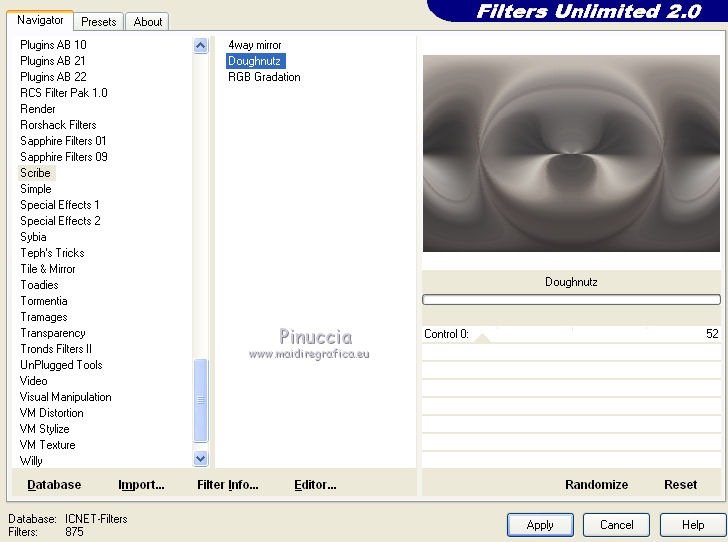
Effetti>Effetti di bordo>Aumenta.
9. Selezione>Carica/Salva selezione>Carica selezione da disco.
Cerca e carica la selezione ysolde@yvonnespsplessensel1.
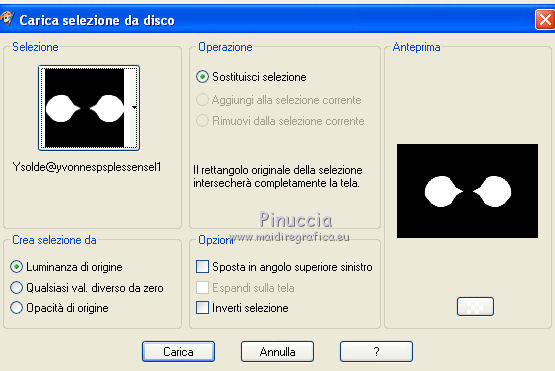
Selezione>Innalza selezione a livello.
Selezione>Deseleziona.
10. Livelli>Duplica.
Effetti>Effetti di distorsione>Allarga.

11. Effetti>Plugins>Flaming Pear - Ornament.
Modifica>Ripeti Ornament.
12. Immagine>Ridimensiona, al 110%, bicubica, tutti i livelli non selezionato.

Cambia la modalità di miscelatura di questo livello in Dissolvi,
e abbassa l'opacità al 25%.
Livelli>Disponi>Sposta giù.
Attiva il livello superiore della selezione innalzata.
Cambia la modalità di miscelatura di questo livello in Indebolisci,
e abbassa l'opacità al 50%.
Dovresti avere questo.
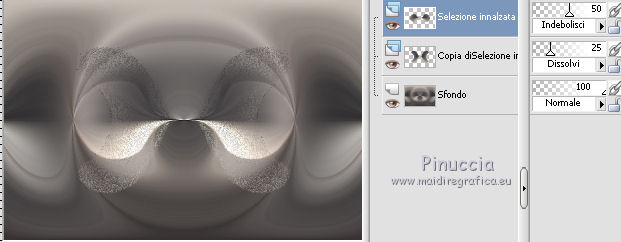
13. Attiva lo strumento Selezione  , ,
clicca sull'icona Selezione personalizzata 
e imposta i seguenti settaggi:

Livelli>Nuovo livello raster.
Riempi  la selezione con il colore di sfondo. la selezione con il colore di sfondo.
Selezione>Deseleziona.
14. Effetti>Plugins>Flaming Pear - Ornament.
Modifica>Ripeti Ornament.
15. Effetti>Effetti di immagine>Scostamento.
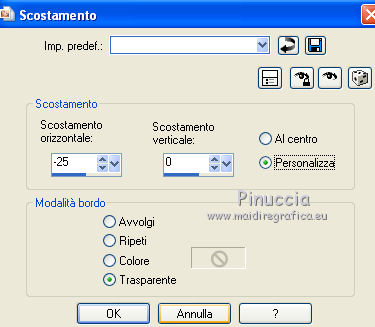
16. Livelli>Duplica.
Immagine>Rifletti.
Livelli>Unisci>Unisci giù.
Abbassa l'opacità di questo livello al 60%.
17. Livelli>Duplica.
Cambia la modalità di miscelatura di questo livello in Differenza,
e abbassa l'opacità al 30%.
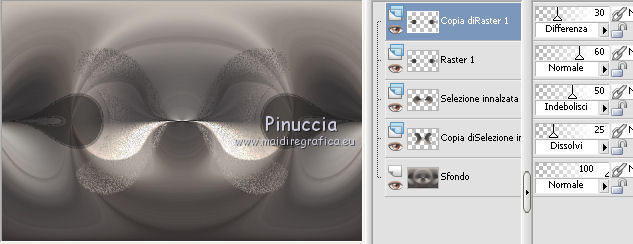
18. Passa il colore di sfondo a Gradiente, e seleziona il gradiente Sfondo sfumato
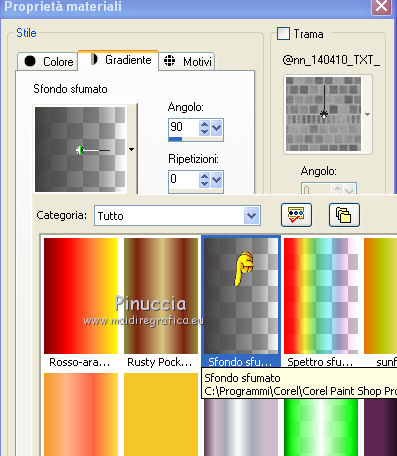
con i seguenti settaggi.
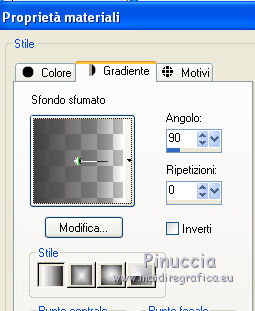
19. Selezione personalizzata  con i settaggi precedenti. con i settaggi precedenti.

Livelli>Nuovo livello raster.
Riempi  la selezione con il gradiente. la selezione con il gradiente.
Selezione>Deseleziona.
20. Effetti>Plugins>Flaming Pear - Ornament.
21. Immagine>Ruota per gradi - 45 gradi a destra.

22. Effetti>Effetti di immagine>Scostamento.
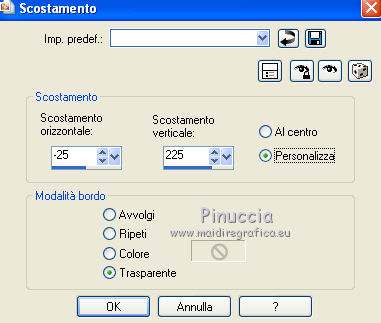
23. Effetti>Plugins>Flaming Pear - Ornament.
24. Livelli>Duplica.
Immagine>Capovolgi.
Livelli>Unisci>Unisci giù.
Cambia la modalità di miscelatura di questo livello in Luce netta,
e abbassa l'opacità all'80%.
25. Livelli>Duplica.
Immagine>Rifletti.
26. Attiva il livello inferiore di sfondo.
Selezione personalizzata  con i settaggi precedenti. con i settaggi precedenti.

Livelli>Nuovo livello raster.
Riempi  la selezione con il colore di primo piano. la selezione con il colore di primo piano.
Selezione>Deseleziona.
27. Effetti>Effetti geometrici>Inclina.

28. Effetti>Effetti di distorsione>Mulinello.
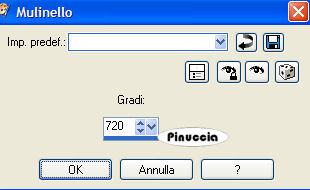
Modifica>Ripeti Mulinello.
29. Immagine>Ridimensiona, al 120%, bicubica, tutti i livelli non selezionato.
30. Effetti>Effetti di trama>Veneziana - con il colore nero.

31. Livelli>Duplica.
Immagine>Rifletti.
Immagine>Capovolgi.
Livelli>Unisci>Unisci giù.
Cambia la modalità di miscelatura di questo livello in Indebolisci,
e abbassa l'opacità al 15%.
32. Livelli>Unisci>Unisci tutto.
Dovresti avere questo.
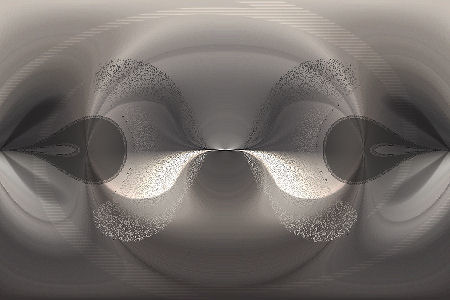
33. Selezione>Carica/Salva selezione>Carica selezione da disco.
Cerca e carica la selezione ysolde@yvonnespsplessensel2.
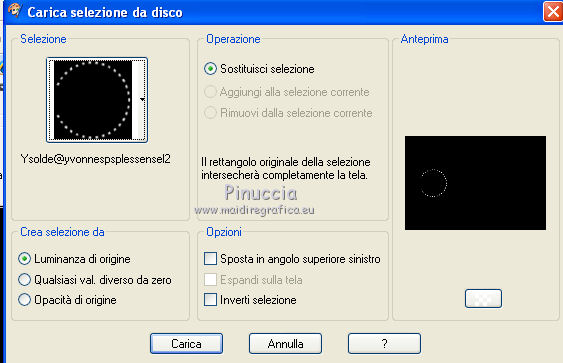
Livelli>Nuovo livello raster.
Riempi  la selezione con il colore di primo piano. la selezione con il colore di primo piano.
Selezione>Deseleziona.
34. Effetti>Effetti 3D>Sfalsa ombra, con il colore di sfondo.

35. Livelli>Duplica.
Immagine>Rifletti.
Livelli>Unisci>Unisci giù.
36. Livelli>Nuovo livello raster.
Riporta il colore di sfondo da gradiente al colore iniziale.
Riempi  il livello con il colore di sfondo. il livello con il colore di sfondo.
37. Effetti>Plugins>Filters Unlimited 2.0 - Filter Factory Gallery F - Flowers.
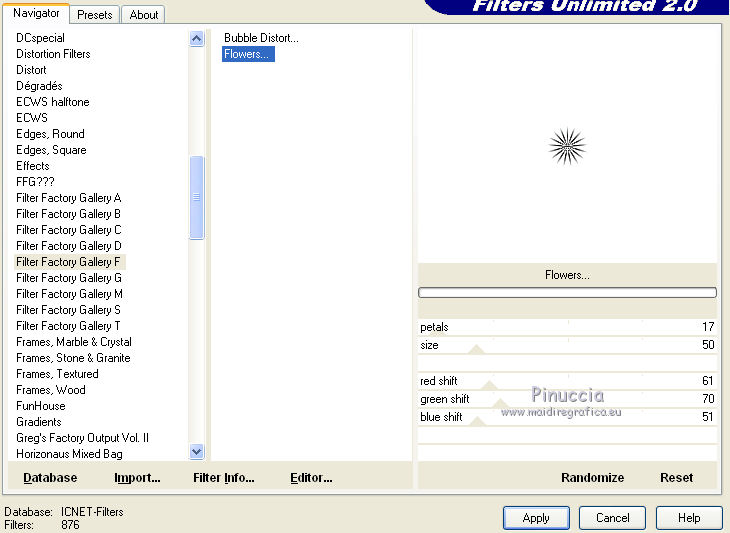
38. Effetti>Plugins>Transparency - Eliminate White.
Cambia la modalità di miscelatura di questo livello in Moltiplica.
39. Effetti>Effetti di immagine>Scostamento.
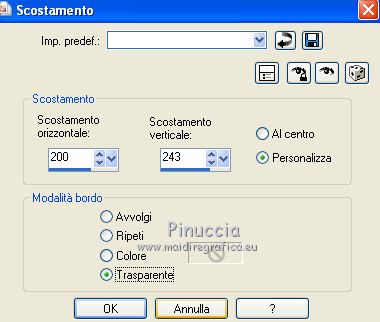
40. Livelli>Duplica - 2 volte.
Posiziona  i tre fiori come nell'esempio. i tre fiori come nell'esempio.
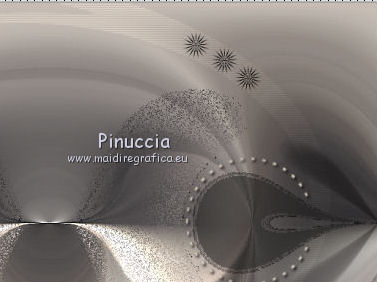
41. Assicurati di essere posizionato sul livello superiore dei tre fiori.
Livelli>Unisci>Unisci giù - 2 volte, e avrai i fiori in un unico livello.
42. Effetti>Effetti 3D>Sfalsa ombra, con il colore di sfondo.

43. Livelli>Duplica.
Immagine>Rifletti.
Immagine>Capovolgi.
44. Attiva nuovamente il tube Alies_580-woman-26072011 e vai a Modifica>Copia.
Torna al tuo lavoro e vai a Modifica>Incolla come nuovo livello.
Sposta  il tube un po' più a destra, il tube un po' più a destra,
vicino al bordo, come nel mio esempio.
45. Effetti>Effetti 3D>Sfalsa ombra, con il colore nero.

46. Immagine>Aggiungi bordatura, 2 pixels, simmetriche, con il colore di sfondo.
Immagine>Aggiungi bordatura, 2 pixels, simmetriche, con il colore di primo piano.
Immagine>Aggiungi bordatura, 2 pixels, simmetriche, con il colore di sfondo.
47. Selezione>Seleziona tutto.
Selezione>Modifica>Contrai - 6 pixels.
Selezione>Inverti.
48. Effetti>Effetti 3D>Sfalsa ombra, con il colore nero.

Ripeti l'Effetto Sfalsa ombra, cambiando verticale e orizzontale con -5.
49. Selezione>Seleziona tutto.
Immagine>Aggiungi bordatura, 50 pixels, simmetriche, con il colore di sfondo.
Selezione>Inverti.
50. Effetti>Plugins>Graphics Plus - Cross Shadow, con i settaggi standard.

51. Selezione>Innalza selezione a livello.
52. Effetti>Plugins>Filters Factory Gallery F - Border Film.
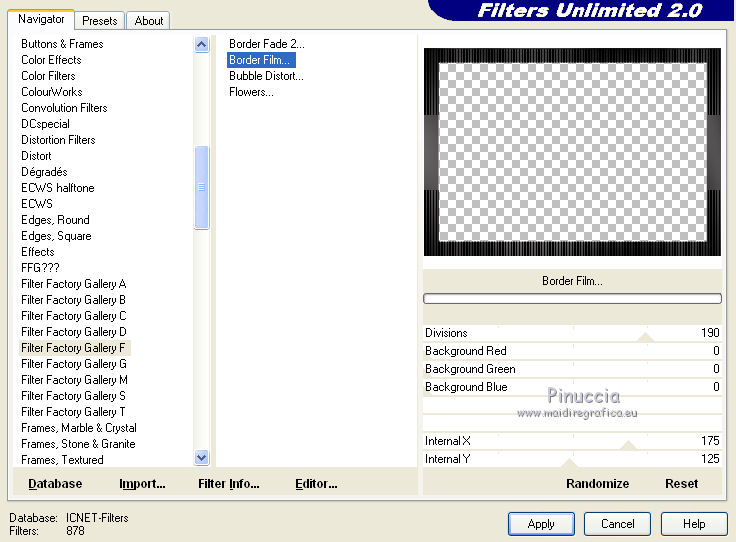
Cambia la modalità di miscelatura di questo livello in Differenza,
e abbassa l'opacità al 50%.
53. Immagine>Aggiungi bordatura, 2 pixels, simmetriche, con il colore di sfondo.
Immagine>Aggiungi bordatura, 2 pixels, simmetriche, con il colore di primo piano.
Immagine>Aggiungi bordatura, 2 pixels, simmetriche, con il colore di sfondo.
54. Selezione>Seleziona tutto.
Selezione>Modifica>Contrai - 6 pixels.
Selezione>Inverti.
55. Effetti>Effetti 3D>Sfalsa ombra, con i settaggi precedenti, che saranno impostati a -5.
Ripeti l'Effetto Sfalsa ombra, cambiando verticale e orizzontale con 5.
Selezione>Deseleziona.
56. Apri il tube decolesYsolde-yvonnespsplessen e vai a Modifica>Copia.
Torna al tuo lavoro e vai a Modifica>Incolla come nuovo livello.
Spostalo  a destra sul bordo. a destra sul bordo.

Livelli>Duplica.
Immagine>Rifletti.
57. Inverti i colori nella paletta dei materiali.
Attiva lo strumento Testo  , font Kolibri. , font Kolibri.
(dovrai regolare la dimensione in base al tuo testo e alla versione di PSP che stai usando

Scrivi Ysolde o il testo che preferisci e posizionalo in basso a destra.
Livelli>Converti in livello raster.
58. Effetti>Effetti 3D>Sfalsa ombra, con il colore nero.

59. Aggiungi il tuo nome e/o il tuo watermark su un nuovo livello.
60. Livelli>Unisci>Unisci tutto.
61. Se vuoi, Immagine>Ridimensiona, a 800 pixels di larghezza, tutti i livelli selezionato.
62. Salva in formato jpg.

Le vostre versioni. Grazie

Dünya

Se hai problemi o dubbi, o trovi un link non funzionante,
o anche soltanto per un saluto, scrivimi.
6 Marzo 2012
|

